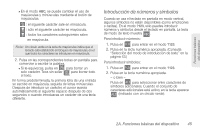Samsung SPH-M920 User Manual (user Manual) (ver.f6) (Spanish) - Page 61
Uso del teclado, Cortar todo, Cortar, Copiar, Pegar, Método de entrada, Teclado, de Android, Letras
 |
View all Samsung SPH-M920 manuals
Add to My Manuals
Save this manual to your list of manuals |
Page 61 highlights
Funciones básicas del dispositivo Ⅲ Cortar todo: corta todos los caracteres en el actual campo de texto del mensaje. Ⅲ Cortar: corta los caracteres seleccionados del actual campo de texto del mensaje. Ⅲ Copiar: copia los caracteres seleccionados en el actual campo de texto del mensaje. Ⅲ Copiar todo: copia todos los caracteres seleccionados en el actual campo de texto del mensaje. Ⅲ Pegar: inserta el texto anteriormente cortado o copiado en el campo del mensaje. Ⅲ Método de entrada: proporciona métodos de introducción de texto adicionales, si están disponibles. El valor predeterminado es Teclado de Android. Uso del teclado En esta sección explicaremos los pasos necesarios para introducir texto usando el teclado QWERTY. El teclado QWERTY del dispositivo se usa exactamente de la misma forma que cualquier teclado de computadora estándar. Las siguientes teclas realizan funciones especiales al introducir texto: Fn: permite usar los caracteres alternativos que aparecen en la parte de arriba de las teclas del teclado QWERTY. Ejemplos: $, @, #, ! Shift (Mayúsculas): cambia el modo de introducción de texto al modo de mayúsculas, de minúsculas o combinado. Carita: abre la página de caritas. Desplázate hacia abajo y pulsa en una entrada en la amplia lista de iconos gestuales (emoticones). Space (Espacio): inserta un espacio en blanco. OK/Entrar: selecciona o acepta una opción resaltada en ese momento. Eliminar: elimina el carácter anterior; se asemeja a la tecla de retroceso en el teclado de una computadora. Retorno: inserta una nueva línea en el campo de texto. Desde una pantalla de introducción de texto, usa el teclado para introducir diferentes tipos de caracteres. Selecciona uno de los siguientes tipos de caracteres: Ⅲ Letras: para introducir los caracteres alfabéticos asociados con cada tecla. (Consulta página 48.) Ⅲ Números: para introducir números presionando los números en el teclado. (Consulta página 49.) 2A. Funciones básicas del dispositivo 47